أفضل بديل Lokalise لـ WordPress؟ لماذا هو TranslatePress
نشرت: 2023-05-12هل تبحث عن بديل لـ Lokalise لترجمة موقع WordPress الخاص بك؟ هل أنت غير متأكد من وجود أداة أفضل لتلبية احتياجات الترجمة الخاصة بك؟ أخبار جيدة! لقد أتيت إلى المكان الصحيح لمعرفة ذلك.
في ما يلي ، سنراجع Lokalise ومميزاته وكذلك ننتقل إلى كيفية استخدامه لترجمة موقع WordPress الخاص بك. بعد ذلك ، إذا شعرت أن منصة الترجمة لا تلبي احتياجاتك حقًا ، فنحن ننتقل إلى سبب كون TranslatePress أحد أفضل البدائل لـ Lokalise. أخيرًا ، نقارن إيجابيات وسلبيات كلا المنتجين ونتحدث عن الوقت الذي يكون فيه Lokalise هو الخيار الأفضل وفي هذه الحالة يكون من المنطقي الذهاب إلى TranslatePress.
من الواضح ، بصفتك مطوري TranslatePress ، قد تعتقد أننا متحيزون قليلاً. ومع ذلك ، سنهدف إلى أن نكون موضوعيين في هذا المنشور وأن نسلط الضوء على كل من المكان الذي يكون فيه المكون الإضافي أقوى وعندما يكون Lokalise هو البديل الأكثر ملاءمة.
ما هو Lokalise وكيف يمكنك استخدامه لترجمة موقع WordPress الخاص بك؟
أول الأشياء أولاً ، ما هو Lokalise؟ باختصار ، إنها منصة إدارة ترجمة وترجمة قائمة على السحابة. يساعدك في ترجمة المحتوى الرقمي وتوطينه ، من التطبيقات عبر المستندات إلى خدمة العملاء في الوقت الفعلي والألعاب وأصول التسويق. يدعم النظام الأساسي أكثر من 400 لغة ، مما يضمن وصولاً واسعًا للجماهير العالمية.
بالإضافة إلى ذلك ، يمكنك أيضًا ترجمة مواقع WordPress على الويب باستخدام Lokalise. نظرًا لأن هذا هو ما يهمنا هنا بشكل رئيسي ، فلننتقل إلى كيفية القيام بذلك أولاً ، ثم نتحدث عن الميزات الإضافية التي توفرها المنصة.
1. إنشاء حساب Lokalise
أول شيء عليك القيام به هو التسجيل للحصول على حساب. لذلك ، انتقل إلى موقع Lokalise الإلكتروني وانقر على واحدة من العديد من العبارات التي تحث المستخدم على اتخاذ إجراء.

يمكنك استخدام بيانات اعتماد Google أو Github أو Microsoft بالإضافة إلى عنوان البريد الإلكتروني للتسجيل. أثناء الإعداد ، سيطلب منك Lokalise بعض المعلومات مثل تفاصيل شركتك وما هي أهدافك. سيطالبك أيضًا بإنشاء مشروعك الأول ، واختيار لغة أساسية ولغة مستهدفة ، وتحديد الأنظمة الأساسية الخاصة بك (iOS ، Android ، الويب ، إلخ).
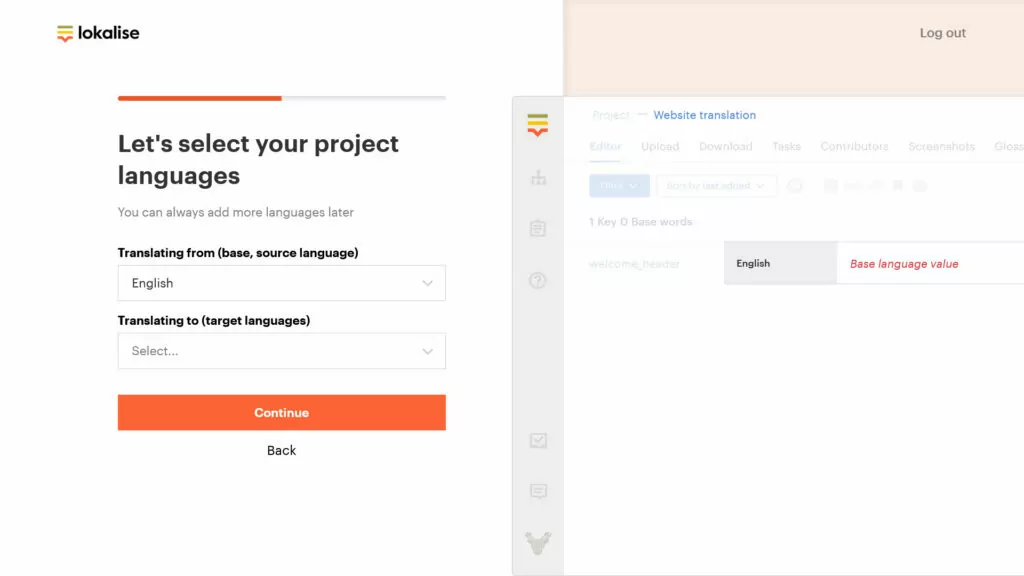
بمجرد الانتهاء ، تهبط على لوحة القيادة الرئيسية.
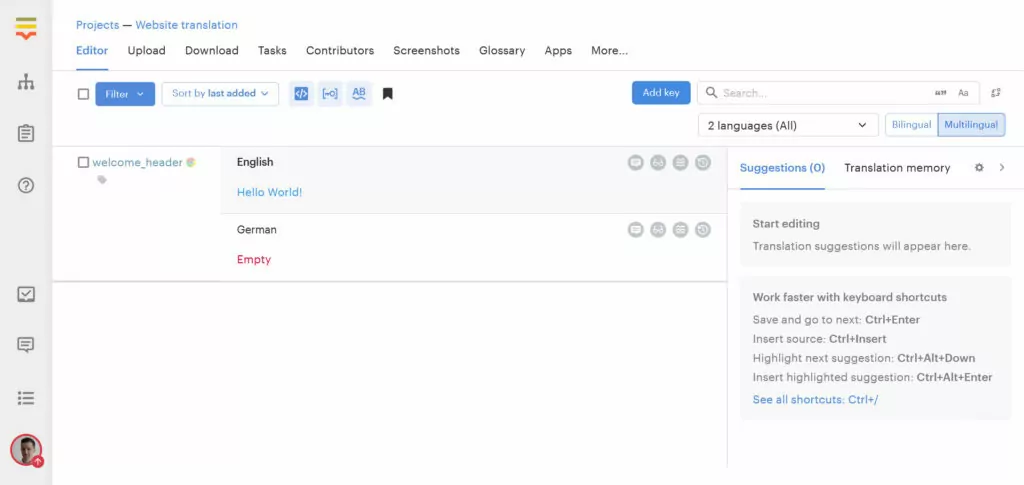
2. قم بتثبيت WPML أو Polylang على موقعك
بعد ذلك ، حان الوقت لربط Lokalise بموقع الويب الخاص بك على WordPress. ومع ذلك ، هنا ، نواجه العقبة الأولى: لا تقدم Lokalise في الواقع أي إمكانيات لإدارة المحتوى متعدد اللغات على موقعك نفسه. إنه يعمل فقط كواجهة لإدارة وإنشاء الترجمات. لعرض محتوى متعدد اللغات ، ما زلت بحاجة إلى مكون إضافي منفصل والبدائل الوحيدان اللذان يدعمهما Lokalise في هذه المرحلة هما WPML و Polylang.
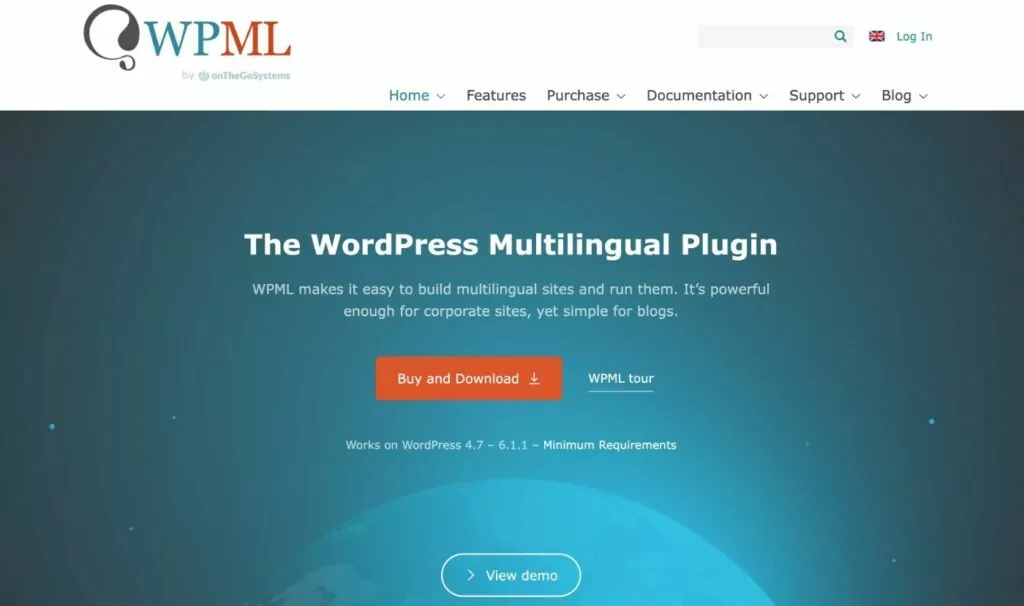
لذلك ، إذا كنت ترغب في استخدام Lokalise لتحويل موقع WordPress الخاص بك إلى موقع ويب متعدد اللغات ، فأنت بحاجة إلى وجود أي من هذين المكونين الإضافيين وتهيئتهما على موقعك. خلاف ذلك ، لا يمكنك حتى ربط موقعك بـ Lokalise.
تحقق من مقالاتنا المرتبطة أعلاه لمعرفة أيها هو الخيار الأفضل لك. في هذا البرنامج التعليمي ، سنذهب مع WPML.
3. قم بتثبيت البرنامج المساعد Lokalise
بعد ذلك ، تحتاج إلى تثبيت المكون الإضافي المصاحب لـ Lokalise. هذا هو ما يربط موقعك بمنصة الترجمة. يمكنك القيام بذلك بالطريقة المعتادة ضمن الإضافات ← إضافة جديد .
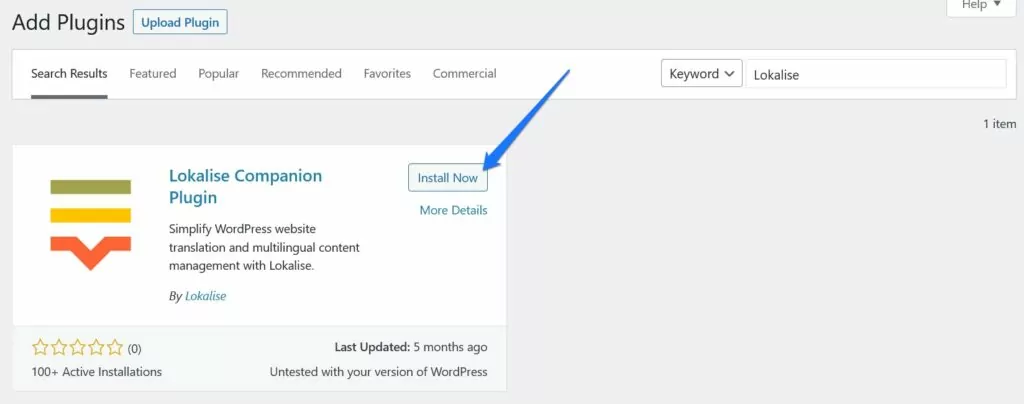
بمجرد التثبيت والنشاط ، انتقل إلى الإعدادات → Lokalise ، حيث تجد المفتاح السري الذي تحتاجه لإنشاء الاتصال.
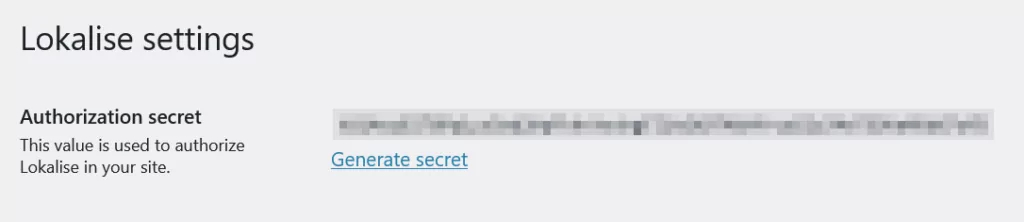
حافظ على الصفحة مفتوحة ، ستحتاج إلى هذه المعلومات قريبًا.
4. ربط Lokalise مع WordPress
عند الانتهاء ، حان الوقت للعودة إلى حساب Lokalise الخاص بك. هنا ، انقر فوق التطبيقات في القائمة العلوية.
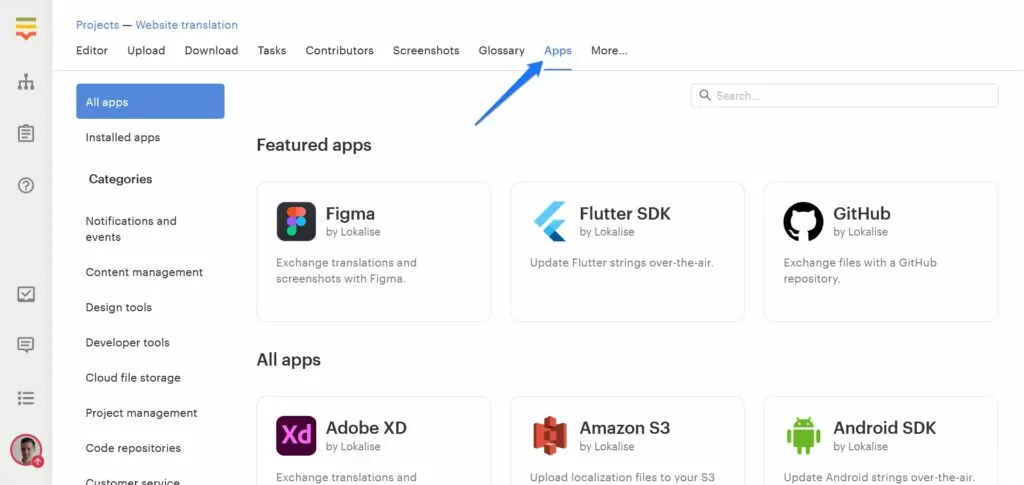
بعد ذلك ، ابحث عن WordPress في فئة إدارة المحتوى أو ببساطة ابحث عنه بالاسم.
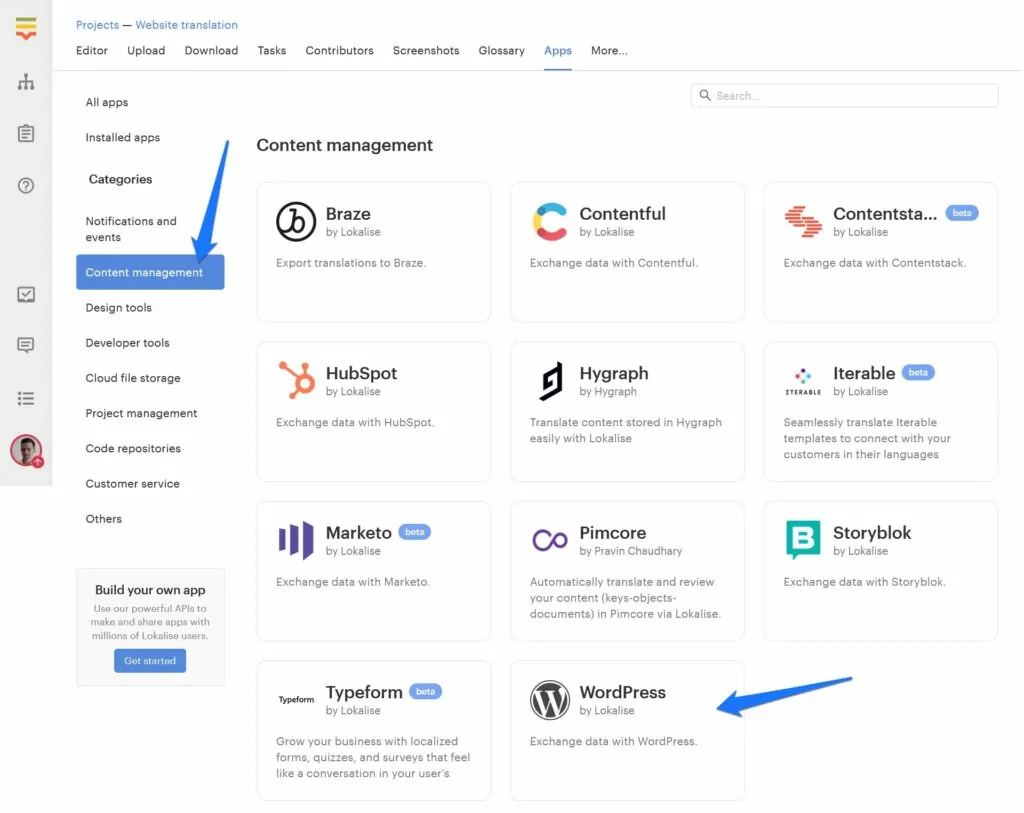
عندما تعثر عليه ، انقر فوقه ، وفي القائمة المنبثقة ، اضغط على تثبيت . سيعرض Lokalise مربع حوار حيث يطلب كل من عنوان واجهة برمجة تطبيقات REST لموقعك (عادةً ما يكون عنوان URL العادي لموقعك الإلكتروني مُلحقًا بواسطة / wp-json ) والمفتاح السري.
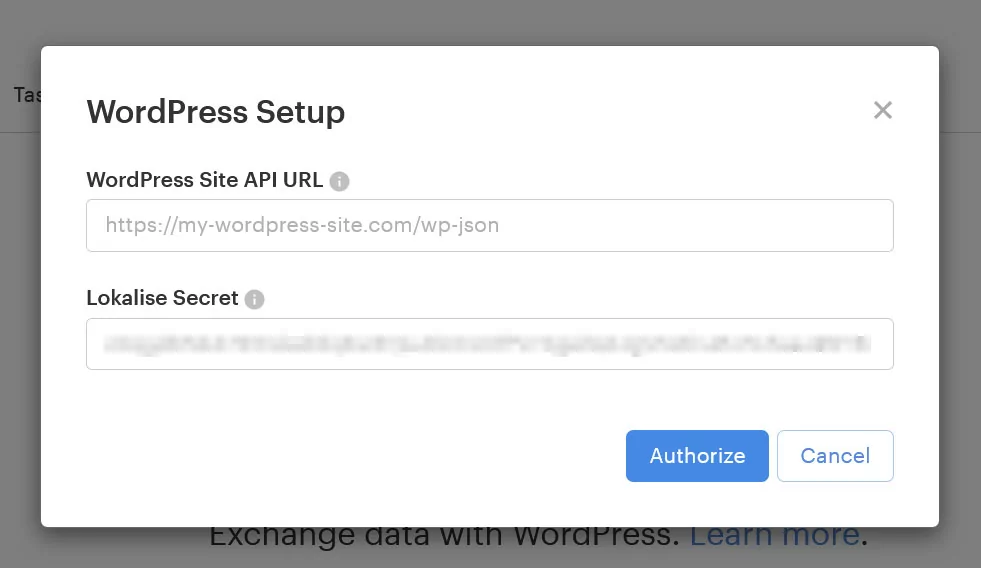
لحسن الحظ ، اكتشفنا بالفعل مكان العثور على الجزء الثاني. لذا ، ارجع إلى موقع الويب الخاص بك ، وانسخ المفتاح الموجود على الصفحة وأدخله. عندما تنقر الآن على الزر "تفويض" ، يجب أن يتمكن من ربط موقعك (قد تكون هناك مطالبات إضافية لتفويض الاتصال).
5. استيراد المحتوى للترجمة
إذا كان كل شيء يعمل كما هو مفترض ، فسوف يقوم Lokalise تلقائيًا بإدراج المحتوى الموجود على موقع الويب الخاص بك.
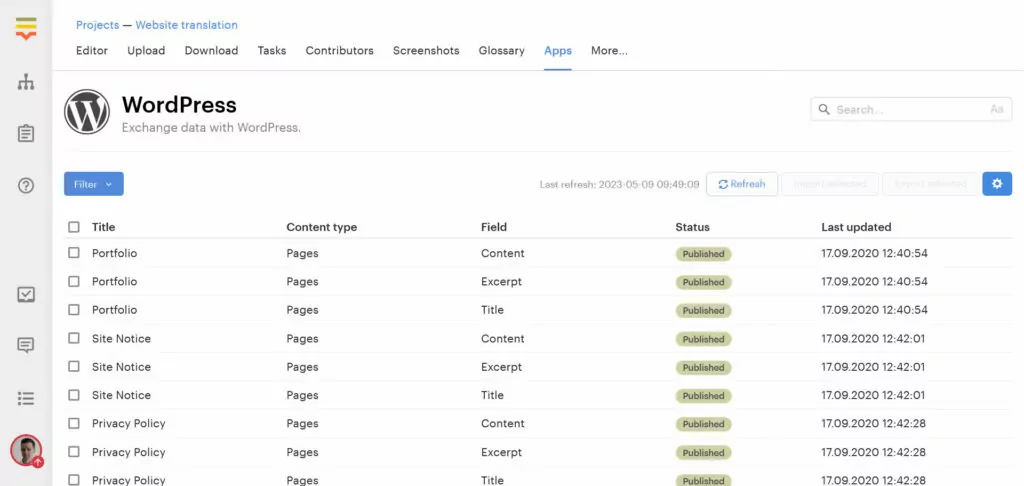
يمكنك معرفة ما إذا تم نشره أو في شكل مسودة ، ونوع المحتوى (منشور ، صفحة ، محتوى ، مقتطف ، عنوان) ، ومتى تم تحديثه آخر مرة. يمكنك أيضًا تصفية القائمة وفرزها حسب الحاجة.
حدد مربعات كل جزء من المحتوى الذي تريد إنشاء ترجمات له ، ثم انقر فوق استيراد المحدد في الأعلى.
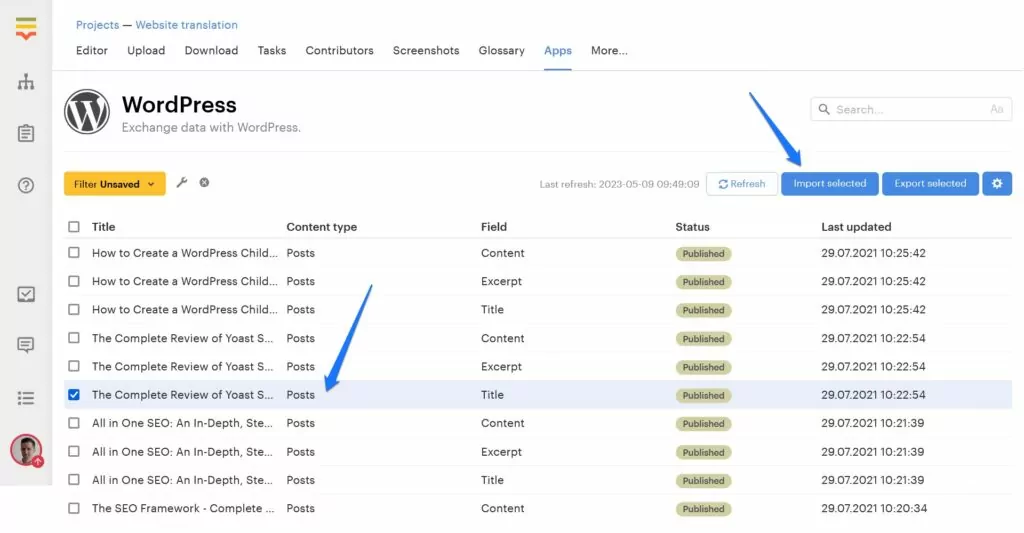
سيطلب منك Lokalise مراجعة اللغات التي يجب استيرادها وإعطائك بعض الخيارات الإضافية مثل القدرة على تعيين العلامات. عندما تصبح جاهزًا ، انقر فوق "موافق" وسيسحب المحتوى المطلوب ويحوله إلى مفاتيح.
6. ترجمة سلاسل WordPress الخاصة بك مع Lokalise
في مثالنا الأول ، لنفترض أننا قمنا باستيراد عنوان مقال فقط. كما ترى أدناه ، قام Lokalise بإعداده كمفتاح فردي وتعيينه تلقائيًا للغة الإنجليزية.
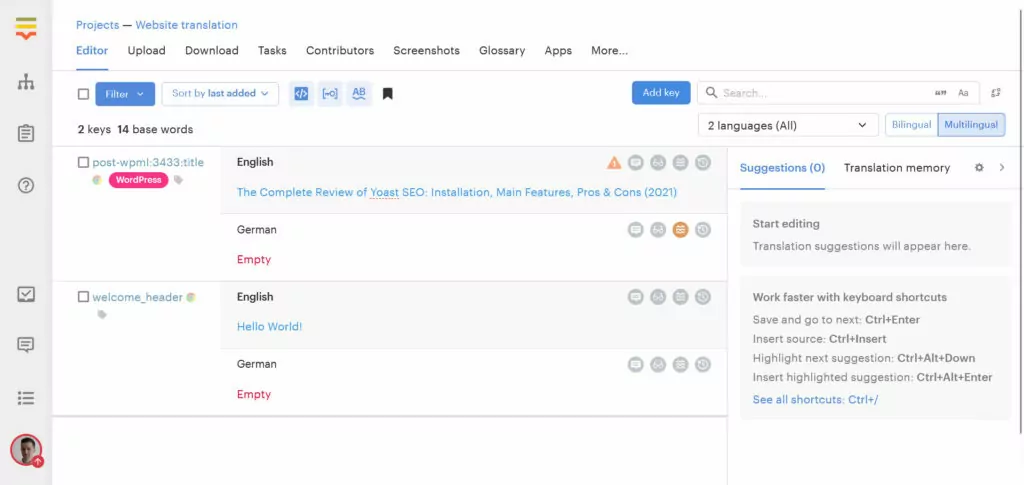
عندما تنقر الآن على صف اللغة الألمانية (لغتنا المستهدفة) ، تعرض Lokalise تلقائيًا اقتراحات من خدمات ترجمة آلية مختلفة على الجانب الأيمن.
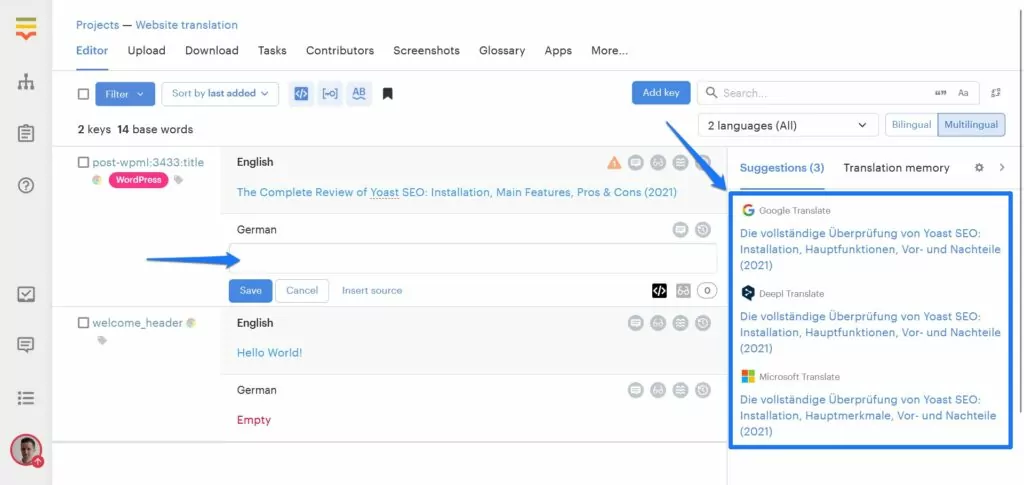
يؤدي النقر فوق أي منها إلى استيراد الاقتراح تلقائيًا إلى حقل الترجمة ، حيث يمكنك مراجعته وإجراء التعديلات حسب الحاجة.
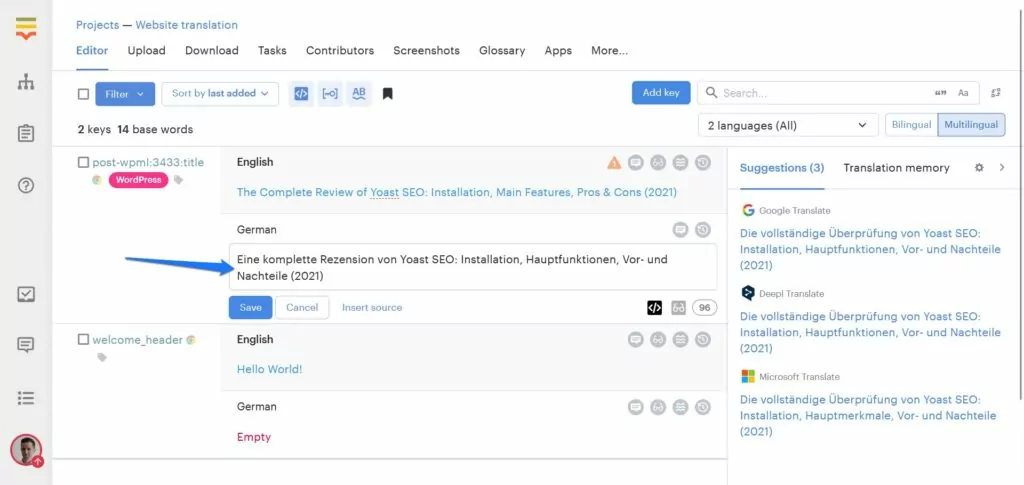
عندما تشعر بالرضا ، اضغط على زر حفظ .
7. تصدير الترجمات إلى موقع الويب الخاص بك
استعادة السلاسل المترجمة إلى موقعك ليس بالأمر الصعب أيضًا. ارجع إلى التطبيقات ، وابحث عن تطبيق WordPress مرة أخرى ، وانقر فوقه ، ثم على إدارة .
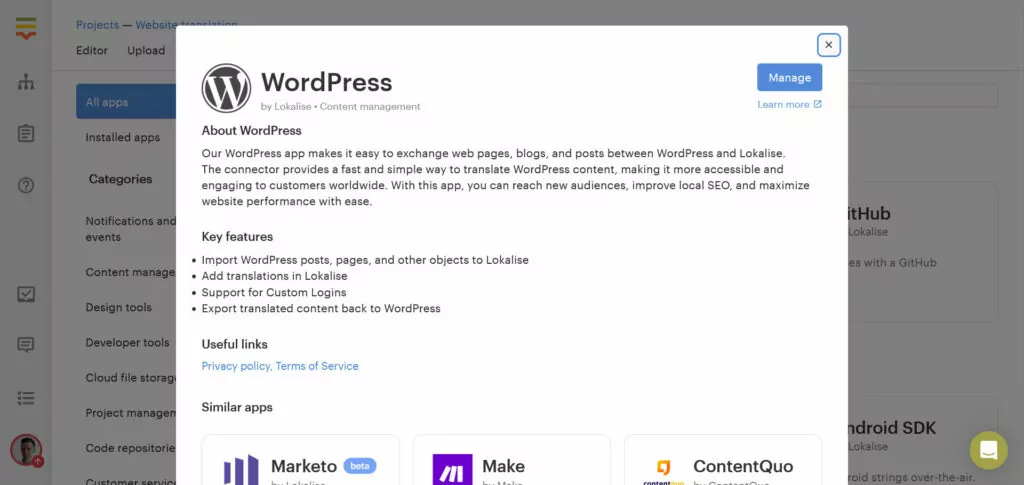
في القائمة التالية ، ابحث عن المحتوى المترجم (من الذاكرة ، للأسف ، لم يتم تمييزه بأي شكل من الأشكال) ، وحدد المربع الخاص به ، ثم انقر فوق تصدير المحدد في الأعلى.
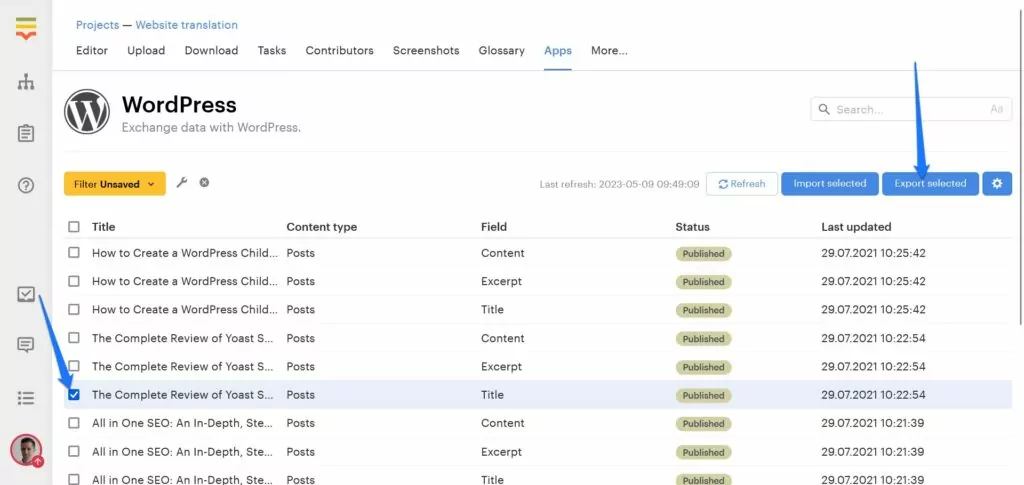
بعد التأكيد ، ستدفع Lokalise تلقائيًا السلاسل المترجمة إلى موقعك. كما ترى أدناه ، يحتوي WPML الآن على عنوان مترجم للمقالة المعنية.
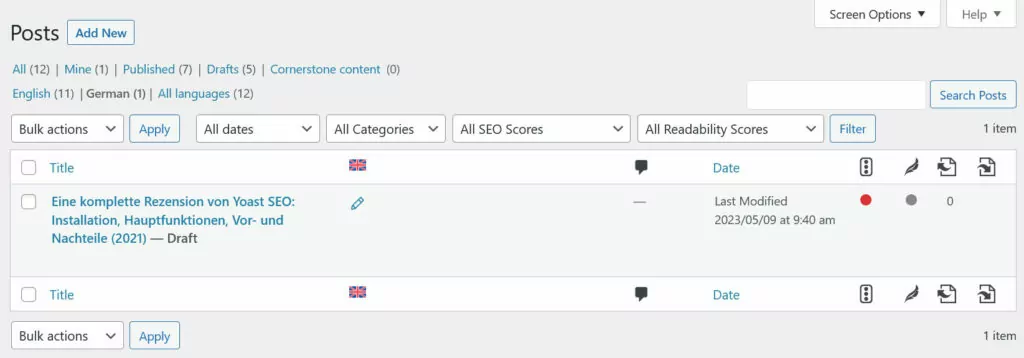
ملاحظة سريعة: نظريًا ، يمكنك أيضًا تصدير ترجماتك كملف يمكن لـ WordPress قراءته ( .po ). يقدم Lokalise هذا ضمن علامة التبويب تنزيل .
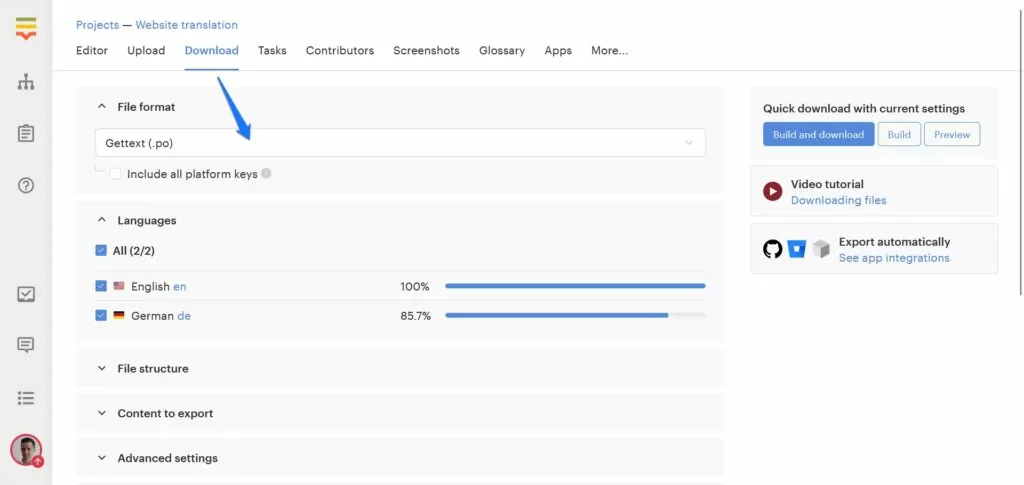
ومع ذلك ، قد يتطلب هذا مقالة أخرى كاملة ، لذلك نذكرها هنا فقط كاحتمال.
8. ترجمة مقالات كاملة
حتى الآن ، من السهل جدا. ومع ذلك ، تظهر مشكلة عندما تريد ترجمة مقال كامل (كما هو شائع عند تشغيل مدونة). ذلك لأن Lokalise يستورد المنشور بأكمله كمفتاح ترجمة واحد.
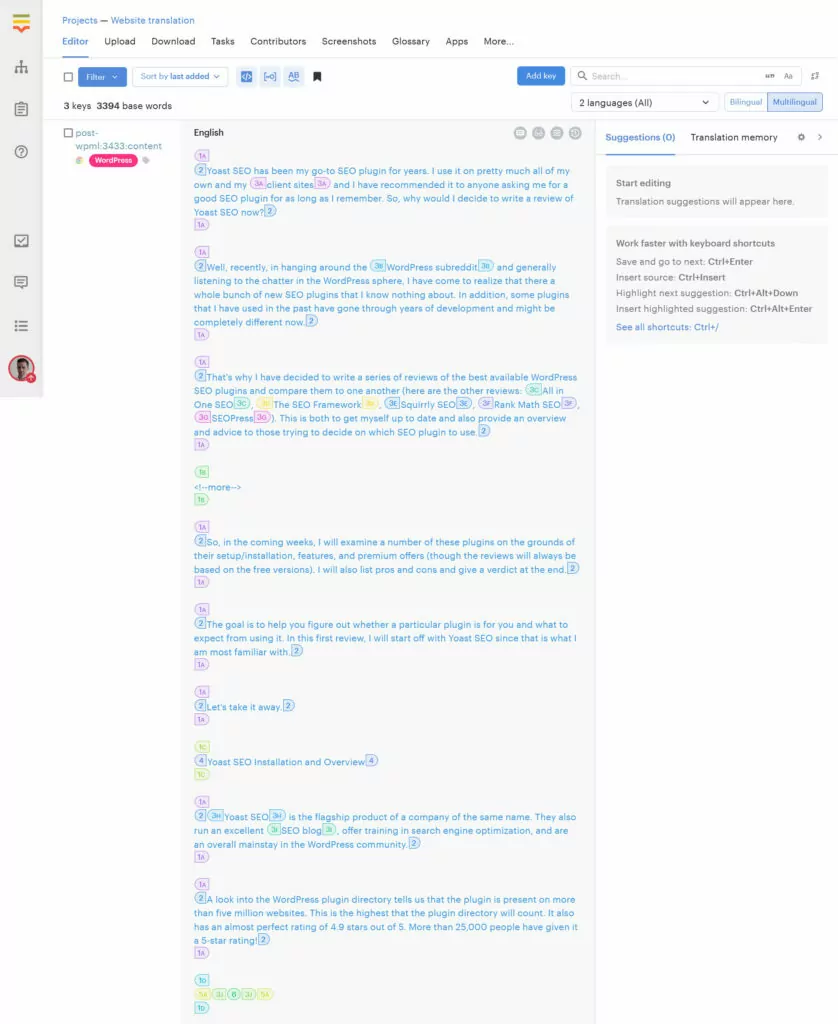
هذا يجعل عملية تعريبها نوعًا من الصعب إدارتها ، لأنها تؤدي إلى الكثير من التمرير لأعلى ولأسفل. بالإضافة إلى ذلك ، يستورد النظام الأساسي أيضًا جميع علامات HTML المستخدمة لمحرر Gutenberg والتي يجب عليك حلها.
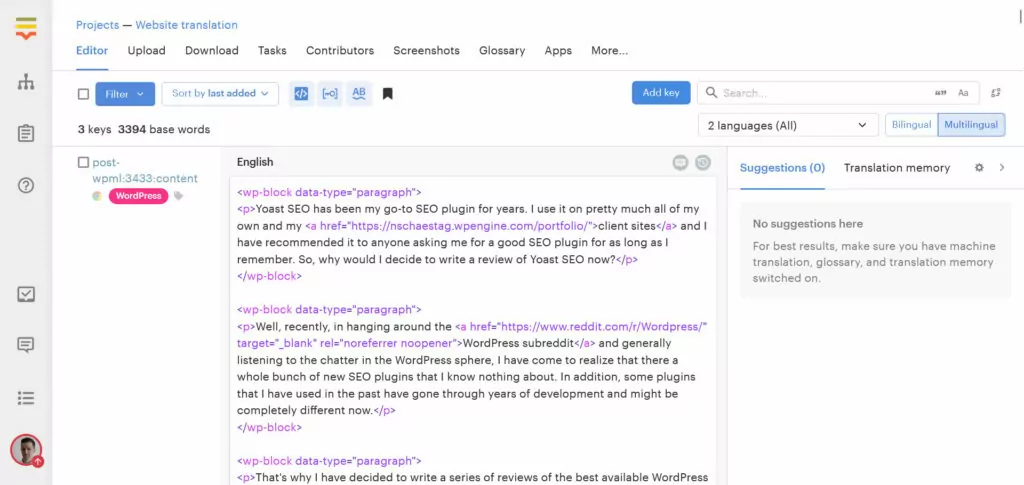
يبدو الأمر وكأنه عودة إلى بداية الإنترنت ، حيث كان عليك كتابة صفحات الويب في محرر التعليمات البرمجية.
Lokalise يستبدل HTML بعناصر نائبة ، ربما لزيادة سهولة القراءة. ومع ذلك ، عند النقر فوق أي منهم يغيرون موضعه ويبدو أنه لا توجد طريقة أخرى لإعادتهم إلى مكانهم الأصلي بخلاف Ctrl + Z أو نسخ ولصق لوحة المفاتيح. ليس الحل الأكثر سهولة في الاستخدام.
نعمة الحفظ الوحيدة هي أن Lokalise لا تزال تقدم اقتراحات ترجمة آلية للمنشورات بأكملها التي تتضمن الترميز المذكور.
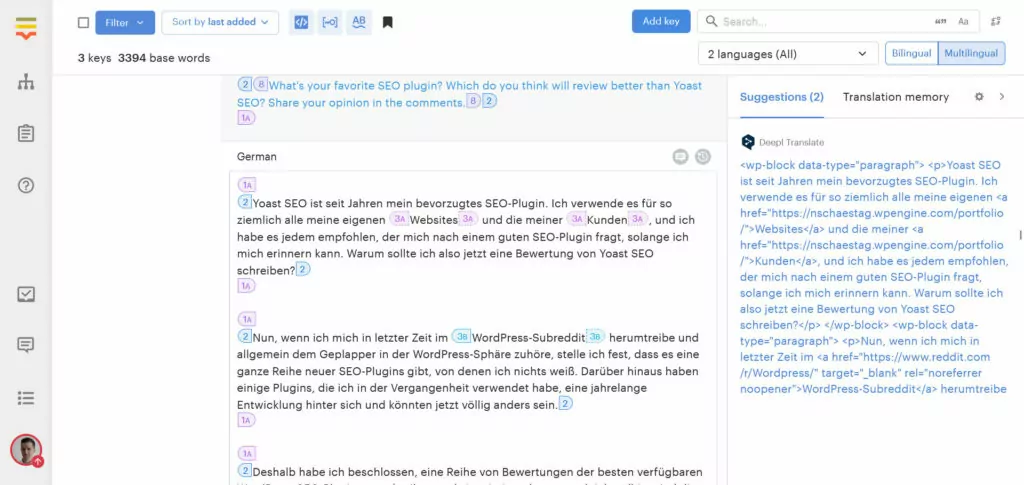
بهذه الطريقة ، لن تضطر إلى البدء من الصفر ولكن يمكنك استخدامه كنقطة انطلاق للتكيف مع احتياجاتك.
ميزات Lokalise البارزة الأخرى
أعلاه هو سير العمل العام لترجمة محتوى WordPress باستخدام Lokalise. إلى جانب ذلك ، تأتي المنصة مع مجموعة من الميزات الأخرى الجديرة بالذكر:
- لوحة القيادة المركزية - تقدم Lokalise نقطة تحكم واحدة لإدارة مشاريع الترجمات والتعريب. يمكنك تعيين المهام ، ومتابعة التقدم المحرز ، ومعرفة ما الذي يقوم به فريقك بالكامل ، وتعيين أدوار مختلفة ، والاطلاع على تقدم مشروعك وحالته في لمحة.
- أدوات التعاون ومهام سير العمل - تتيح المنصة التعاون السلس بين المترجمين والمراجعين ومديري المشاريع. هناك وظيفة الدردشة والتعليق ويمكن للمستخدمين إنشاء مهام ترجمة مخصصة لتناسب احتياجاتهم الخاصة.
- أدوات التحرير في السياق وأدوات الترجمة بمساعدة الحاسوب - لديك القدرة على تقديم معاينات في الوقت الفعلي للحصول على ترجمات دقيقة في السياق. هناك أيضًا تدقيقات إملائية وقواعدية ومسرد متعدد اللغات.
- ذاكرة الترجمة والتحكم في الإصدار - يخزن Lokalise العبارات المترجمة مسبقًا لإعادة استخدامها ، مما يقلل من وقت الترجمة وتكاليفها. كما أنه يتتبع التغييرات التي تم إجراؤها على الترجمات ولديه القدرة على الرجوع إلى الإصدارات السابقة.
- عمليات التكامل - يمكنك توصيل النظام الأساسي بالمنصات الشائعة مثل GitHub و Slack و Trello. يتكامل أيضًا مع أدوات التطوير الشائعة مثل Adobe XD و Figma ، بحيث يمكنك تشغيل جهود الترجمة الخاصة بك بالتوازي مع بناء منتجك.
- ميزات المطور - تقدم Lokalise واجهة برمجة تطبيقات قوية و CLI و SDKs للهاتف المحمول والمزيد. كما أن لديها القدرة على سحب تحديثات ملف اللغة تلقائيًا من الريبو.
التسعير Lokalise
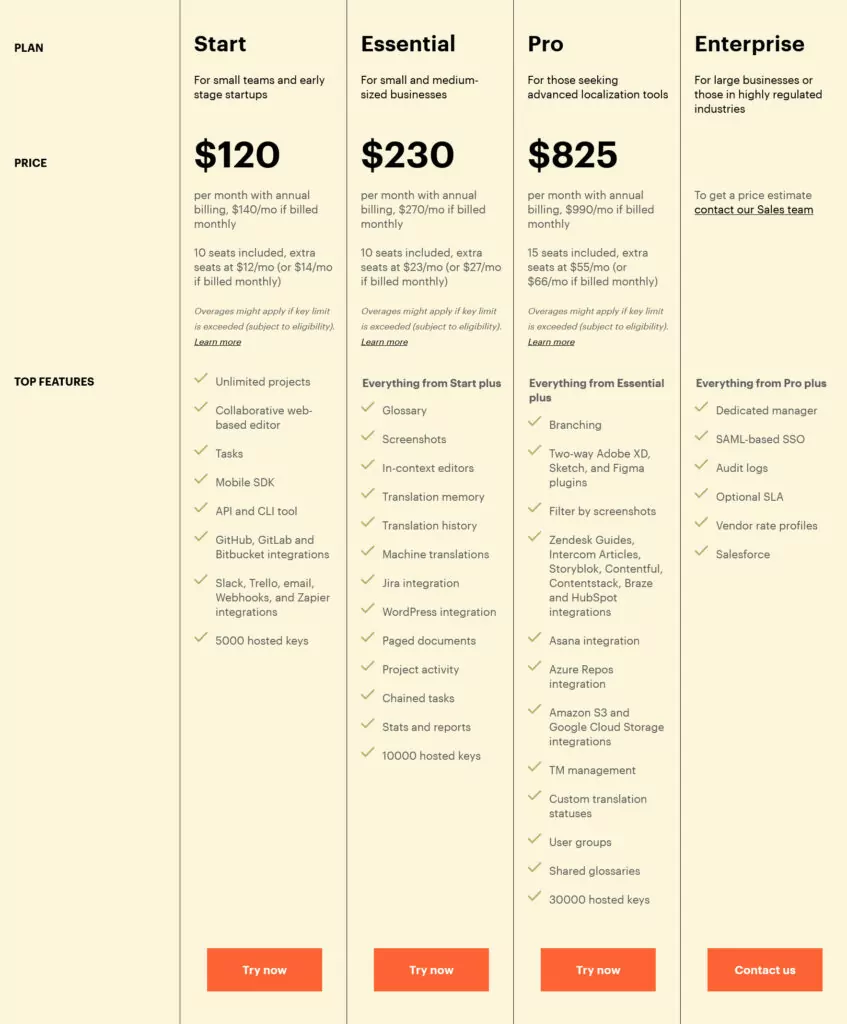
أخيرًا ، دعنا نراجع سعر Lokalise. يأتي في أربعة مستويات ترخيص (جميع الأسعار أدناه للفواتير السنوية ، والشهرية أكثر تكلفة):
- البدء (120 دولارًا شهريًا) - يقدم مشاريع غير محدودة ، والوصول إلى حزم SDK للجوال وواجهة برمجة التطبيقات (API) و CLI. تشتمل الخطة على 10 مقاعد ، وتقدم عمليات تكامل أساسية ، و 5000 مفتاح مستضاف.
- أساسي (230 دولارًا شهريًا) - كل ما سبق بالإضافة إلى المسارد ، والقدرة على نشر لقطات الشاشة ، وذاكرة الترجمة والتاريخ ، والترجمات الآلية ، والمهام المتسلسلة بالإضافة إلى التقارير والإحصائيات. يأتي أيضًا مع 10000 مفتاح وتكامل WordPress.
- Pro (825 دولارًا شهريًا) - يضيف التفريع والتكامل مع أدوات التصميم و Asana وموفري التخزين السحابي ، بالإضافة إلى مجموعات المستخدمين والمسارد المشتركة و 30000 مفتاح.
- Enterprise (السعر عند الاستفسار) - يمنحك مديرًا مخصصًا وتكامل Salesforce وميزات أخرى على مستوى المؤسسة.
كما ترى ، لاستخدام Lokalise مع WordPress ، فأنت بحاجة إلى الخطة الأساسية على الأقل. هناك فترة تجريبية مجانية مدتها 14 يومًا مع كل خطة حتى تتمكن من الاختبار قبل الشراء.

أفضل بديل لـ Lokalise لـ WordPress: TranslatePress
إذا كنت تشعر أن ما ورد أعلاه ليس حقًا أفضل أو أكثر طريقة مريحة لترجمة موقع WordPress الخاص بك وتبحث عن بديل لـ Lokalise ، في هذه المرحلة ، نريد اقتراح TranslatePress بكل تواضع. بالنسبة لمستخدمي WordPress ، فإنه يوفر تجربة أكثر سهولة وسلسة لإنشاء موقع ويب متعدد اللغات.
الترجمة اضغط على الإعداد
كمكوِّن إضافي لبرنامج WordPress ، ليست هناك حاجة للاتصال بخدمات الجهات الخارجية أو استخدام مكونات إضافية للترجمة. بدلاً من ذلك ، كل ما عليك فعله هو تثبيت TranslatePress بالطريقة المعتادة في Plugins → Add New (أو استخدم خيار Upload Plugin إذا كنت قد اشتريت المكون الإضافي المتميز).
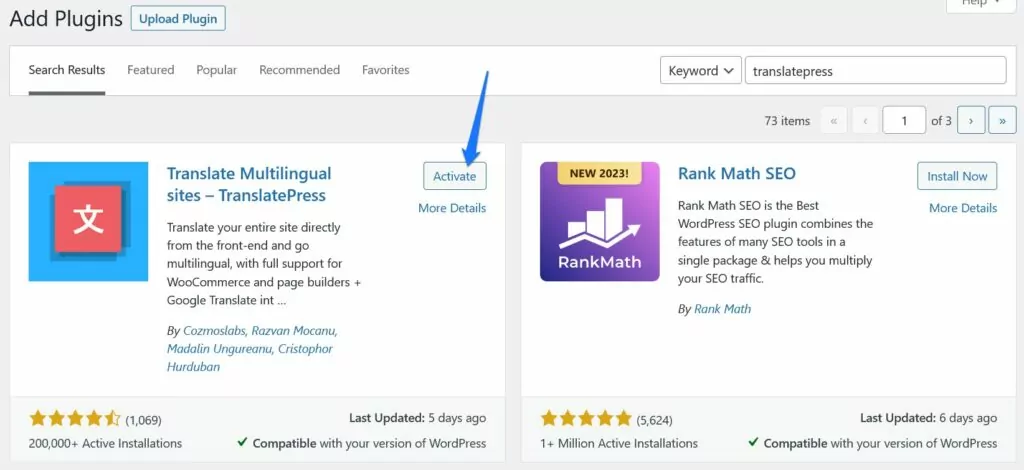
عند تنشيطه ، ينقلك تلقائيًا إلى صفحة الإعدادات حيث يمكنك إجراء أي تعديلات ضرورية.
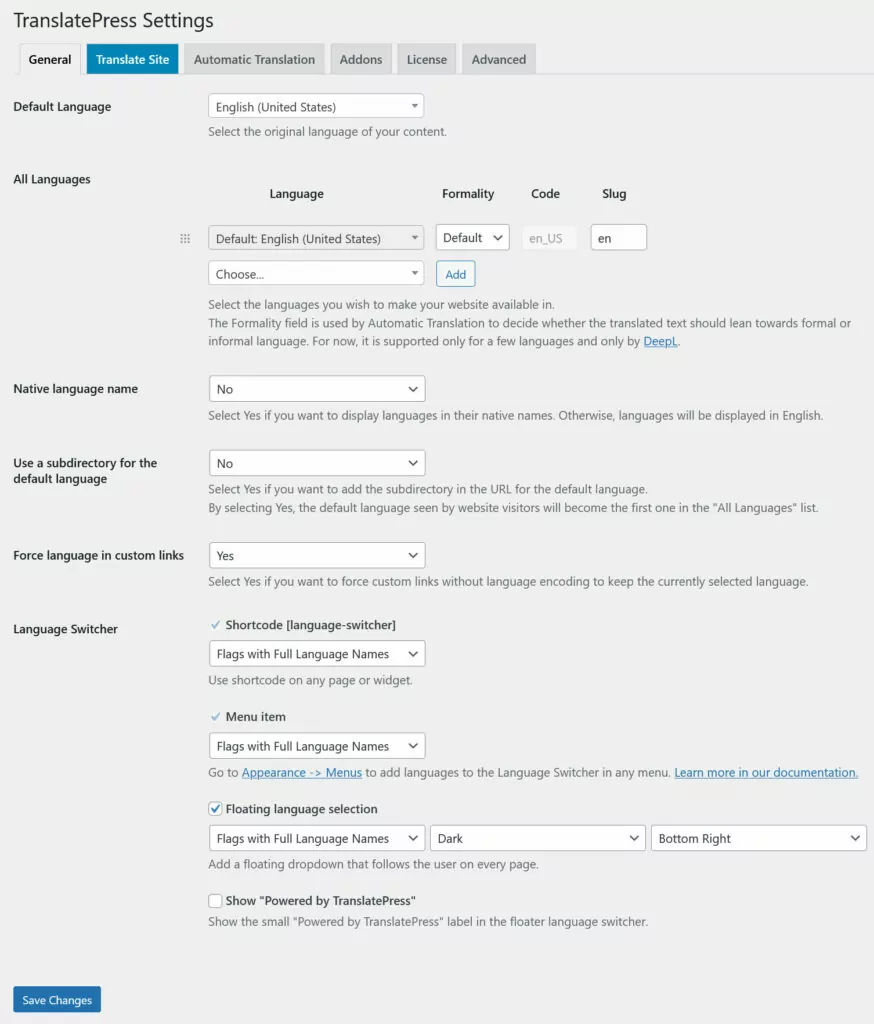
الأهم هنا هو اختيار اللغة الافتراضية والهدف للموقع. هناك خيارات إضافية ، خاصة لتصميم منتقي اللغة ، لكن في البداية ، ليس هناك حاجة إلى المزيد. لا تنس حفظ تغييراتك!
ترجمة المحتوى على موقع WordPress الخاص بك
يحدث السحر الحقيقي عندما تبدأ في إضافة المزيد من اللغات إلى موقع الويب الخاص بك. يمكنك القيام بذلك إما عن طريق النقر على موقع الترجمة في إعدادات TranslatePress أو على ترجمة الصفحة في شريط إدارة WordPress في الأعلى.
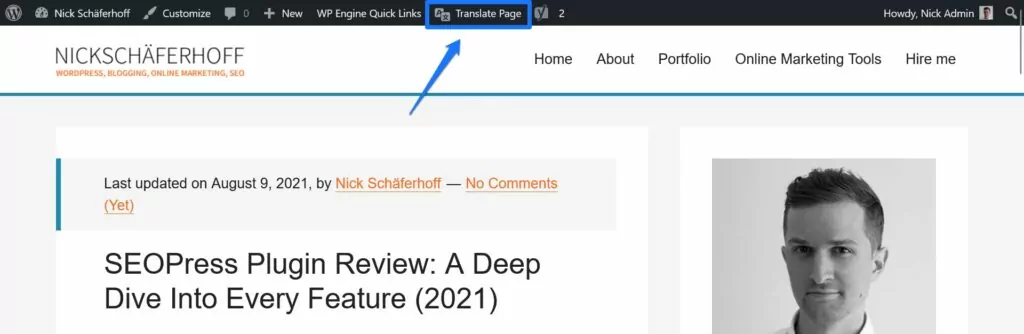
إما أن يفتح موقعك في محرر مرئي حيث يمكنك إنشاء ترجمات أثناء معاينة التغييرات في نفس الوقت. إنها إلى حد كبير الواجهة الوحيدة التي ستستخدمها لهذا الغرض ، وليست هناك حاجة للتبديل ذهابًا وإيابًا بين واجهات مستخدم مختلفة.
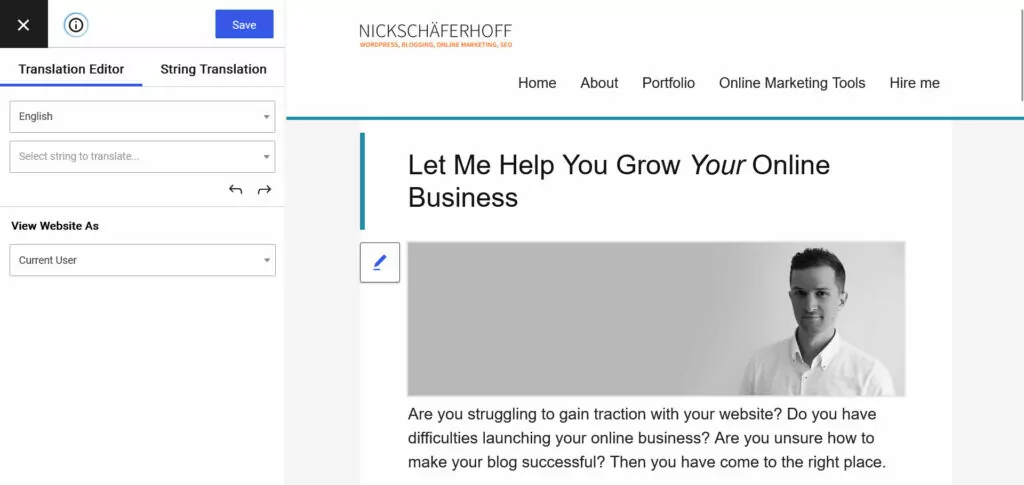
على الجانب الأيسر ، لديك كل عناصر التحكم لترجمة السلاسل على موقعك بينما على الجانب الأيمن ، ترى الصفحة التي تعمل عليها حاليًا. لاختيار محتوى لترجمته ، استخدم إما القائمة المنسدلة في الجزء العلوي لاختيار سلاسل معينة ، أو انقر فوق أزرار الأسهم لتصفحها واحدة تلو الأخرى ، أو اختر عناصر على الصفحة مباشرةً وانقر فوق رمز القلم الرصاص.
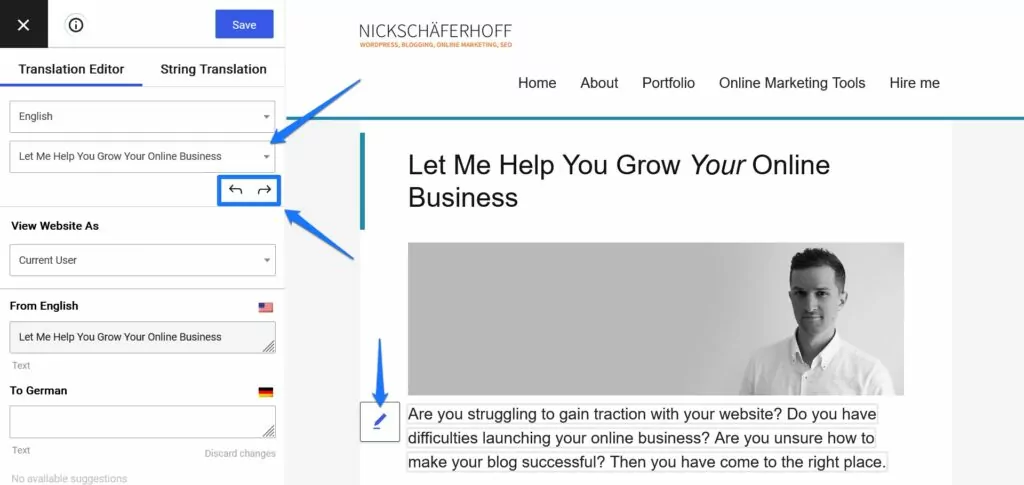
بعد ذلك ، أضف ترجمتك إلى حقل اللغة الهدف.
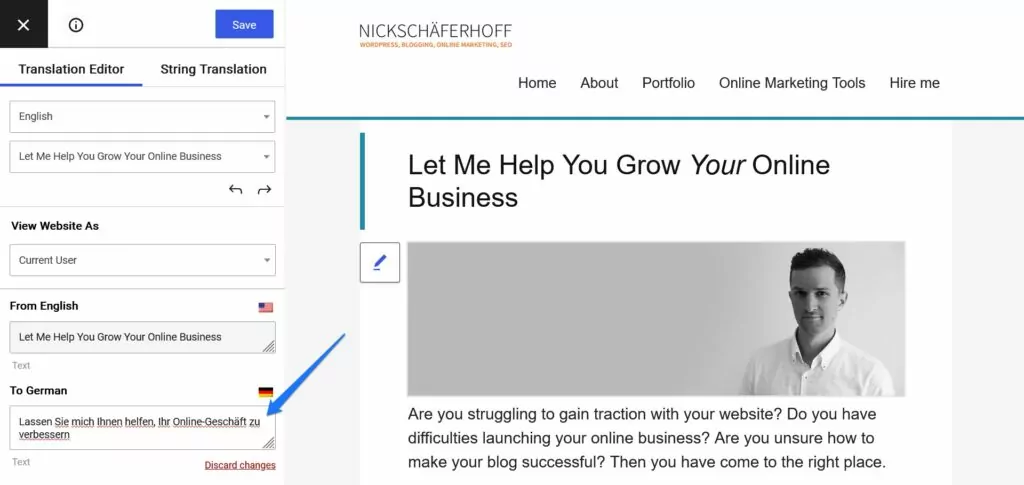
بمجرد الرضا ، انقر فوق الزر حفظ . من الآن فصاعدًا ، عندما يصل شخص ما إلى الصفحة المعنية ويتحول إلى لغة أخرى ، سيرى السلاسل المترجمة.
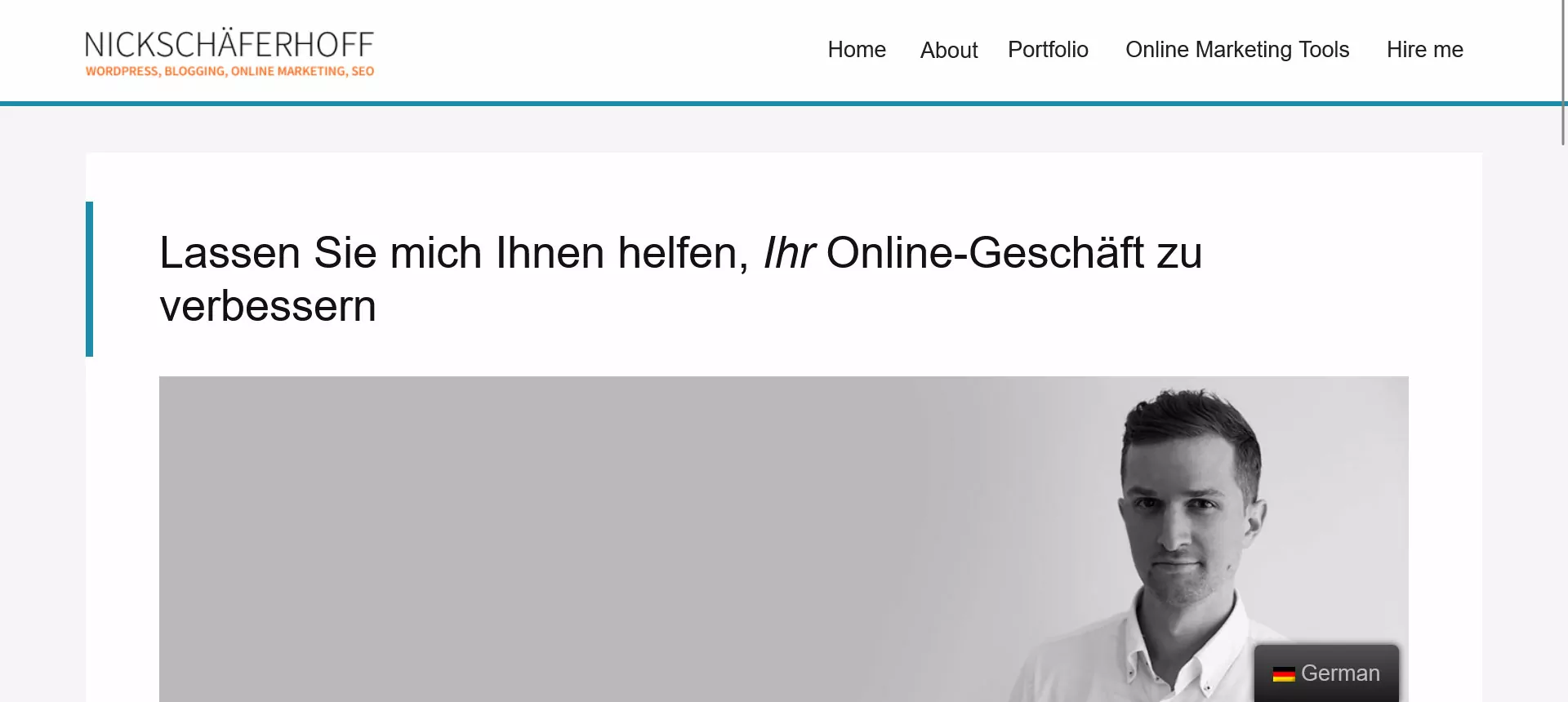
إنه حقًا بهذه السهولة. بالإضافة إلى ذلك ، في معظم الحالات ، لن تصادف ترميز HTML تحتاج إلى أخذه في الاعتبار عند تقديم الترجمة. ذلك لأن TranslatePress يقرأ مباشرة محتوى موقعك من HTML ويمكنه تقديم النص فقط ، وليس الترميز.
التعرف على قائمة "ترجمة السلسلة"
يوجد خيار آخر في شاشة المحرر يقول String Translation .
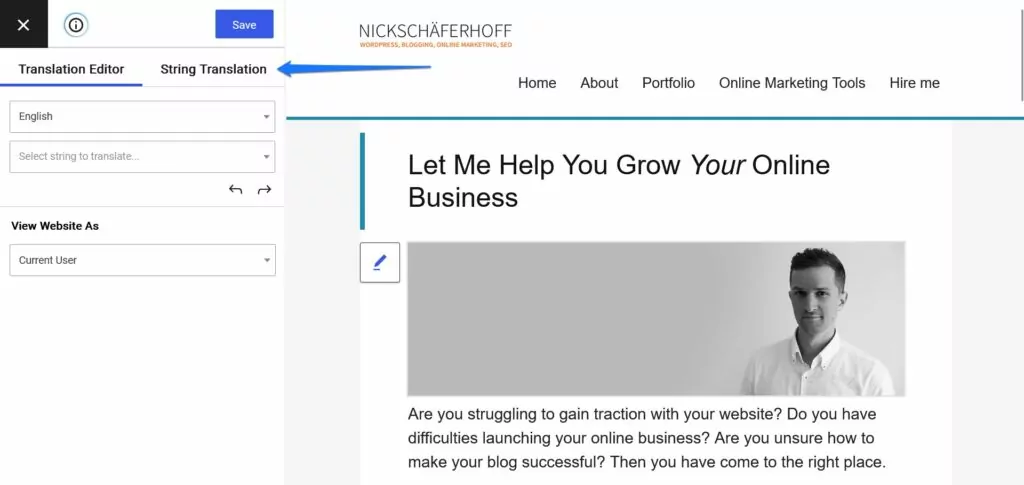
من بين أشياء أخرى ، يمكنك هنا ترجمة الارتباطات الرخوة لعنوان URL إذا كانت لديك وظيفة تحسين محركات البحث (SEO). بالنسبة للجزء الأكبر ، يمكنك استخدامه لترجمة السلاسل التي تأتي من السمات والمكونات الإضافية. تقوم TranslatePress تلقائيًا بمسحها بحثًا عن نص قابل للترجمة ثم تسردها في مكان واحد.
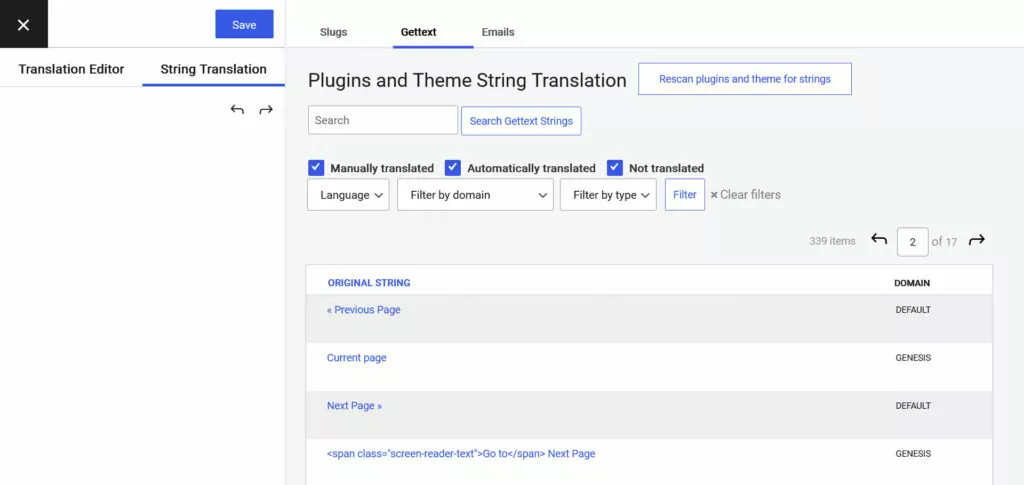
بهذه الطريقة ، يمكنك توفير ترجمات لهم جميعًا مرة واحدة. هذا مفيد بشكل خاص للسلاسل المتكررة مثل ما بعد التعريف ، وما إلى ذلك.
إضافة الترجمة الآلية في TranslatePress
أخيرًا ، مثل برنامج Lokalise البديل ، يتيح لك TranslatePress الاستفادة من الترجمات التلقائية. لذلك ، ما عليك سوى توصيله بخدمة الترجمة. يحدث هذا في الإعدادات الموجودة ضمن الترجمة التلقائية .
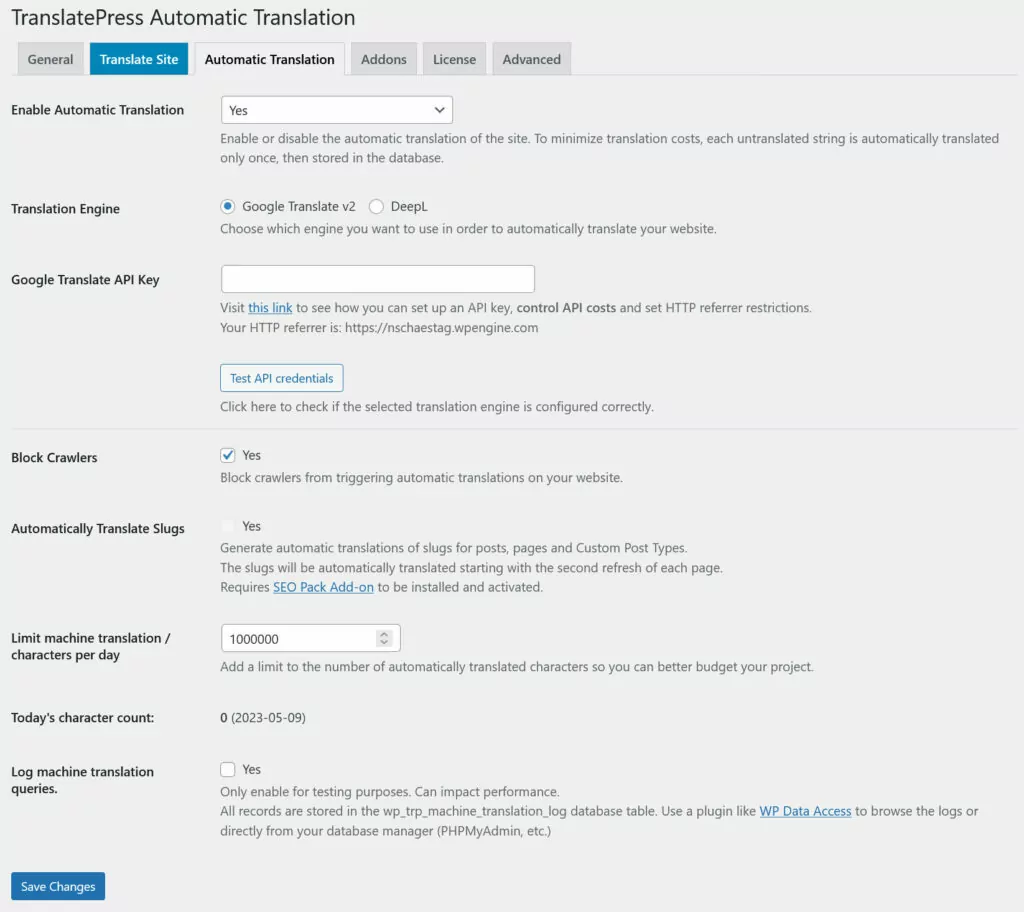
في الإصدار المجاني ، يمكنك فقط الاتصال بـ Google Translate API. مع ترخيص تجاري ، يعد DeepL أيضًا خيارًا (لديهم أيضًا ترخيصًا مجانيًا).
أفضل شيء: لا توجد تكلفة إضافية لهذا في TranslatePress. أي رسوم قد تحدث ستكون فقط من مزود الترجمة. ومع ذلك ، يمكنك أيضًا تعيين قيود على الترجمات التلقائية في TranslatePress حتى لا تتجاوز الوحدة الخاصة بك.
بمجرد الإعداد ، يمكنك استخدام الترجمة الآلية لإنشاء خط أساسي يمكنك تحسينه بعد ذلك. ستظهر الترجمة الآلية ببساطة في واجهة الترجمة عند الوصول إليها.
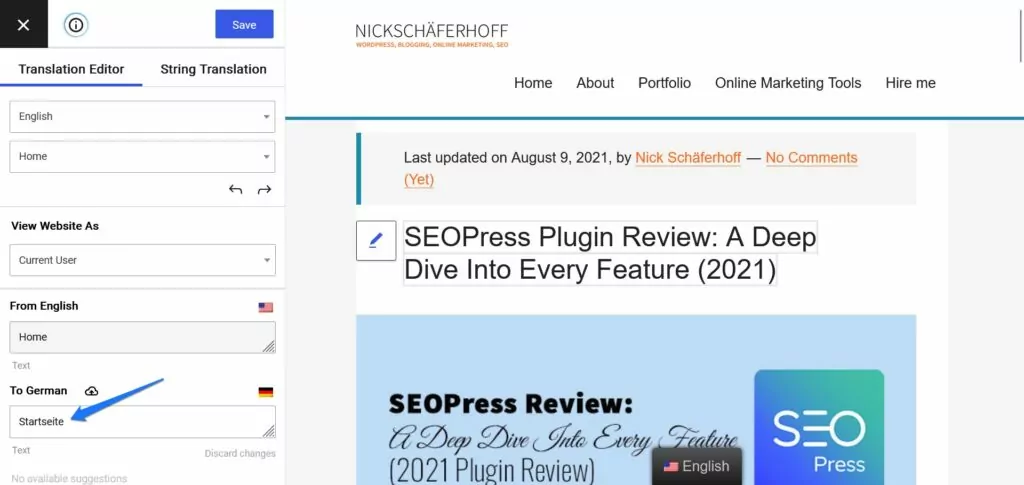
هنا ستتمكن من تعديل هذه الترجمات المعبأة مسبقًا كما يحلو لك.
ميزات TranslatePress الأخرى
إلى جانب خيارات الترجمة أعلاه ، تأتي خدمة TranslatePress بعدد من الميزات الإضافية الجديرة بالذكر:
- توافق عالي - يعمل البرنامج المساعد مع جميع أنواع محتوى WordPress تقريبًا ، بدءًا من المنشورات والصفحات عبر الحقول المخصصة وأنواع المنشورات المخصصة وسلاسل المكونات الإضافية والقوالب إلى إخراج الرمز القصير والقوائم والنماذج والمزيد.
- سهل تحسين محركات البحث - المحتوى المترجم قابل للفهرسة بالكامل بواسطة Google ومحركات البحث الأخرى ، مما يمنحك دفعة لتحسين محركات البحث في الأسواق المختلفة. بالإضافة إلى ذلك ، تتوفر أيضًا ميزات تحسين محركات البحث مثل ترجمة البيانات الوصفية لـ Yoast SEO وخرائط المواقع متعددة اللغات وعمليات إعادة التوجيه التلقائية إلى لغة متصفح المستخدم.
- حسابات المترجمين - يمكنك الحصول على حسابات مستخدمين للمترجمين لتسهيل العمل مع المستقلين أو الوكالات للترجمات الاحترافية.
أسعار الترجمة
لمعرفة ما إذا كان بديلًا صالحًا لـ Lokalise ، من الطبيعي أن علينا أيضًا النظر في حالة تسعير TranslatePress.
نسخة مجانية متاحة
على عكس Lokalise ، الذي يحتوي على نسخة تجريبية مجانية مدتها 14 يومًا فقط لتبليل قدميك ، فإن TranslatePress لديها نسخة مجانية إلى الأبد. يمكنك تنزيله من دليل البرنامج المساعد WordPress وإنشاء موقع ويب متعدد اللغات للغة إضافية واحدة دون دفع عشرة سنتات.
التسعير العادل للقسط
بصرف النظر عن ذلك ، فإن النسخة المدفوعة من TranslatePress أرخص بكثير من Lokalise.
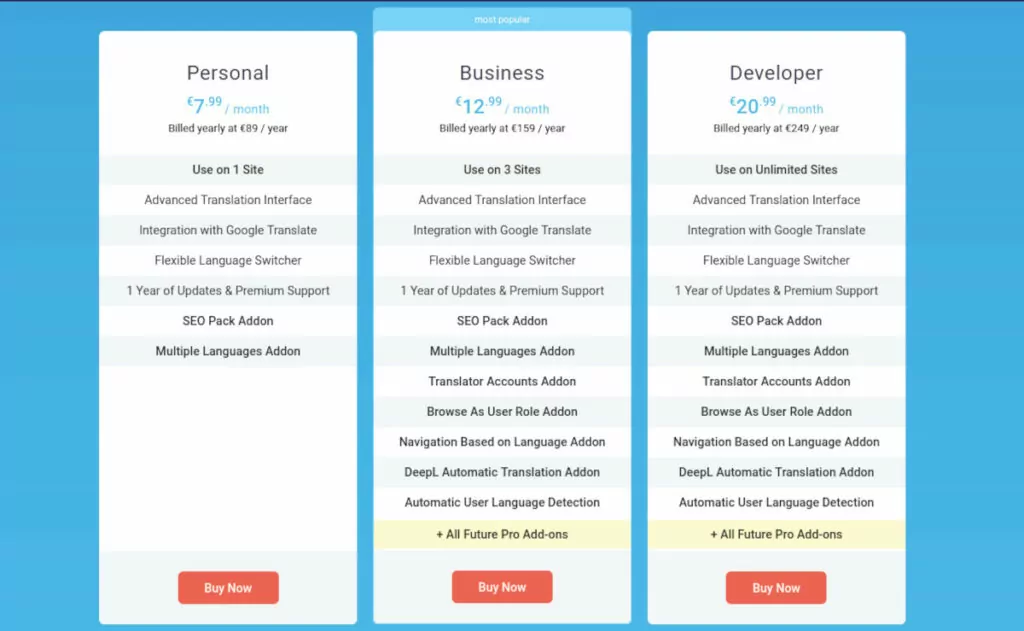
كما ترى ، هناك ثلاثة أنواع من التراخيص:
- شخصي (7.99 يورو / شهر) - صالح لموقع واحد. يوفر عامًا واحدًا من التحديثات والدعم ، ويحتوي على الملحق SEO Pack ، ويوفر التكامل مع Google Translate API.
- الأعمال (12.99 يورو شهريًا) - بالإضافة إلى ما سبق ، يمكنك الحصول على القدرة على عرض موقعك كأدوار مستخدم مختلفة ، والاتصال بـ DeepL للترجمات التلقائية ، وإعادة توجيه متصفحات المستخدم إلى لغتهم المفضلة ، وإضافة حسابات المترجمين ، والمزيد. يمكنك أيضًا استخدام TranslatePress على ثلاثة مواقع.
- مطور (20.99 يورو / شهر) - نفس الرخصة التجارية ولكن لمواقع غير محدودة.
كما هو الحال في Lokalise ، يتم فرض رسوم على التراخيص سنويًا. يمكنك أيضًا الحصول على ضمان استرداد الأموال لمدة 15 يومًا.
Lokalise vs TranslatePress: إيجابيات وسلبيات
إذن ، في النهاية ، أيهما أكثر ملاءمة لموقعك؟ هل TranslatePress بديل أفضل لـ WordPress من Lokalise؟ في أي حالة تكون كل أداة أكثر منطقية؟ دعونا نلخص الإيجابيات والسلبيات الرئيسية.
لوكاليس
نبدأ بالإيجابيات:
- إن أدوات التعاون والتنظيم الرائعة تجعله جيدًا حقًا لإدارة الترجمة ، خاصة إذا كنت تعمل مع فريق كبير والعديد من المتعاونين (الخارجيين).
- تضمن لك أدوات الترجمة الرائعة أنه يمكنك إعطاء توطين مشروعك الرعاية والاهتمام اللذين يحتاجهما ويستحقانه.
- يعمل لأكثر من المواقع. يمكنك ترجمة التطبيقات والألعاب والمزيد. يعمل TranslatePress فقط مع مواقع WordPress الإلكترونية.
- يتكامل مع الكثير من الأدوات المختلفة ويمكن أن يصبح جزءًا من سير عمل التطوير الشامل الخاص بك. Lokalise هو أيضًا قابل للتطوير بدرجة كبيرة.
من ناحية أخرى ، هناك أيضًا هذه الأشياء التي يجب وضعها في الاعتبار:
- على الرغم من أن النظام الأساسي يحتوي على مكون إضافي لبرنامج WordPress ، إلا أنه لا يأتي بسير عمل أصلي لترجمة مواقع WordPress على الويب. أنت بحاجة إلى مكون إضافي منفصل لذلك ، لا يوجد سوى اثنين منها مدعومان.
- عملية الإعداد والترجمة معقدة بعض الشيء. تحتاج إلى توصيل أجزاء مختلفة مع بعضها البعض وكذلك استيراد الترجمات وتصديرها. واجهة المستخدم أكثر تعقيدًا أيضًا.
- سير عمل الترجمة لـ WordPress ليس بهذه الروعة. ينتهي بك الأمر إلى العمل حول الكثير من ترميز HTML ، وعلى عكس البديل ، لا يعالج Lokalise المحتوى في سلاسل منفصلة.
- المنصة باهظة الثمن. تبدأ التراخيص بأكثر من 100 دولار شهريًا ولا تحتوي على منتج مجاني بميزات أقل. هذه مشكلة خاصة للشركات الصغيرة أو الشركات الناشئة.
في النهاية ، Lokalise عبارة عن منصة ترجمة ، وليست بديلاً حقيقيًا لمن يبحثون عن مكون إضافي لترجمة WordPress. في حين أنها رائعة للمشاريع الكبيرة ، فهي ليست مناسبة ولا ميسورة التكلفة للمواقع الصغيرة.
الترجمة
إليك ما يجب أن تقدمه TranslatePress عندما يتعلق الأمر بترجمة موقع WordPress الخاص بك:
- مكون إضافي لبرنامج WordPress. أنت تعمل مباشرة على موقعك ، وتعمل خارج الصندوق على أي موقع ويب تقريبًا ، وعملية الإعداد ضئيلة للغاية.
- يقوم المكون الإضافي تلقائيًا بمعالجة المحتوى الموجود على الصفحة في سلاسل مفردة بدون ترميز HTML ، مما يجعل العمل معه أسهل بكثير دون التعرض لخطر العبث بالتخطيط الخاص بك.
- هناك واجهة مستخدم واحدة. تتم جميع أعمال الترجمة تقريبًا في نفس الواجهة. بمجرد أن تعتاد عليها ، لن تضطر إلى تعلم أي شيء آخر.
- إنها أكثر تكلفة بكثير وتكلف جزءًا بسيطًا مما تبحث عنه Lokalise. يمكنك حتى استخدام الإصدار المجاني إذا كان لديك لغة هدف واحدة فقط.
من ناحية أخرى ، بالمقارنة مع Lokalise ، فإن TranslatePress بها أوجه القصور التالية:
- أدوات تعاون أقل. بينما يأتي المكون الإضافي مع القدرة على إنشاء حسابات منفصلة للمترجمين ، فإن Lokalise تقدم المزيد من الميزات ومهام سير العمل التي تساعد في العمل في مشاريع الترجمة كفريق.
- تقدم Lokalise ثلاثة أنواع مختلفة من الترجمات التلقائية والاقتراحات المترجمة آليًا من خارج الصندوق دون أي تكلفة إضافية. في TranslatePress ، تحصل على خيارين - DeepL أو Google Translate - وقد تتحمل تكاليف إضافية.
- البرنامج المساعد مقصور على WordPress. بطبيعة الحال ، إذا كان هدفك هو ترجمة أي شيء آخر غير موقع WordPress ، فإن TranslatePress ليس هو الخيار الصحيح.
TranslatePress: أفضل بديل لـ Lokalise لـ WordPress؟
لذا ، هل يجب عليك اختيار TranslatePress أو Lokalise لموقع الويب الخاص بك على WordPress؟ إذا كنت تعمل على موقع WordPress على وجه التحديد ، فإن TranslatePress هو بالتأكيد البديل الأفضل. إنها طريقة أبسط وأكثر مباشرة لإضافة إمكانيات متعددة اللغات إلى موقعك.
بالإضافة إلى ذلك ، يعد المكون الإضافي أفضل للمستخدمين غير التقنيين وبأسعار معقولة. لذلك ، إذا كان هدفك هو تقديم موقع الويب الخاص بك بأكثر من لغة ، فإن TranslatePress هي طريقة أسرع وأسهل للقيام بذلك.
بينما تتمتع Lokalise بنقاط قوة أخرى وربما تكون الحل الأنسب لفرق الترجمة والمشاريع الأكبر والأشياء خارج WordPress ، فإننا نشعر بالثقة في القول بأن TranslatePress هو الخيار الأفضل خصيصًا لـ WordPress وأيضًا لمواقع الويب والمشاريع الصغيرة.
تريد التحقق من ذلك بنفسك؟ قم بتثبيت الإصدار المجاني لتجربته وتحقق من تراخيصنا المميزة عندما تريد المزيد من الميزات.

TranslatePress متعدد اللغات
TranslatePress هي أسهل طريقة لترجمة موقع WordPress الخاص بك. إنه سريع ، ولن يبطئ موقع الويب الخاص بك ، ويعمل مع أي سمة أو مكون إضافي ، كما أنه صديق لكبار المسئولين الاقتصاديين.
احصل على البرنامج المساعدأو تحميل نسخة مجانية
ويرجى إعلامنا إذا كان لديك أي أسئلة أو أفكار في قسم التعليقات! نود أن نسمع منك بشكل خاص إذا كنت تبحث عن بديل لـ Lokalise ولديك أي شيء تريد سؤاله عن TranslatePress.
